win10系统防止应用后台运行的操作方法
时间:2017-11-02 14:42 来源:www.wb321.com 作者:admin浏览:次
win10系统防止应用后台运行的操作方法
我们使用的应用程序虽说开启后可以手动进行关闭,但其实大多数应用程序在我们点击关闭后它并没有真正的关闭,而是以进程的方式出现在后台,继续自己的后台操作。这种程序在后台运行虽说我们看不到,但它实际还是存在在系统中,占用着系统的内存,影响着我们对系统的操作。那如果要防止应用在后台运行的情况出现,我们应该怎么操作呢?下面的教程中小编会把防止应用后台运行的操作方法分享给大家,只需要跟着下面的教程进行操作即可轻松设置防止应用程序在后台自动运行。
我们使用的应用程序虽说开启后可以手动进行关闭,但其实大多数应用程序在我们点击关闭后它并没有真正的关闭,而是以进程的方式出现在后台,继续自己的后台操作。这种程序在后台运行虽说我们看不到,但它实际还是存在在系统中,占用着系统的内存,影响着我们对系统的操作。那如果要防止应用在后台运行的情况出现,我们应该怎么操作呢?下面的教程中小编会把防止应用后台运行的操作方法分享给大家,只需要跟着下面的教程进行操作即可轻松设置防止应用程序在后台自动运行。
方法/步骤
1:点击开始菜单,选择红框中的设置按钮。
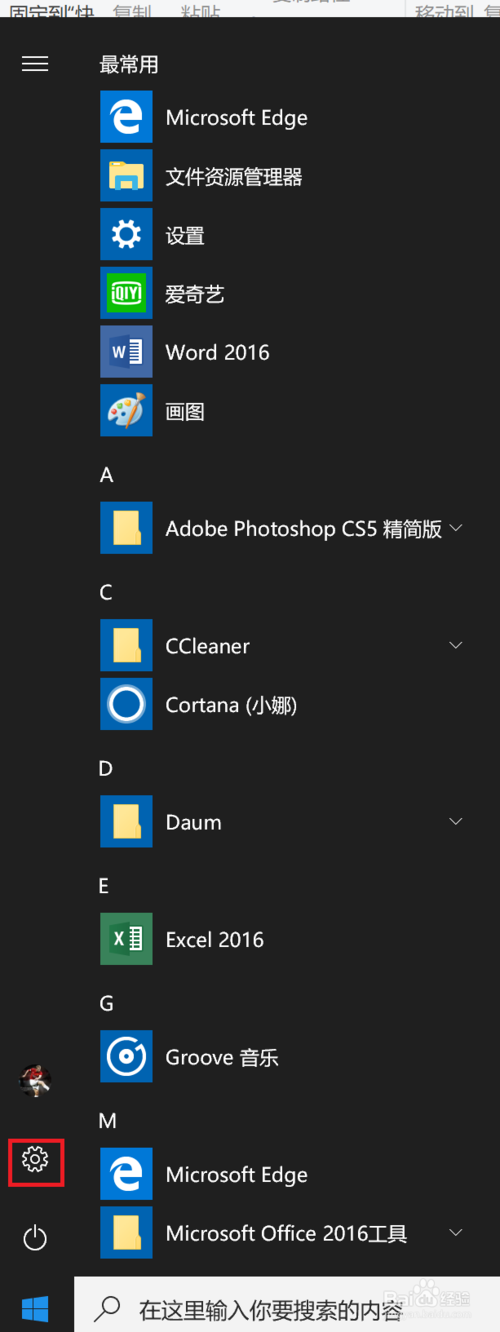
2:点击设置窗口中的隐私。
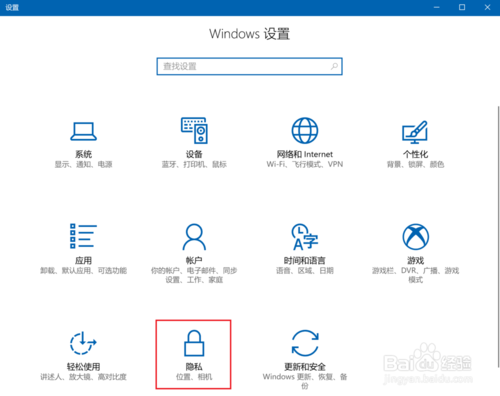
3:在左侧向下滑动,找到有一项“后台应用”。
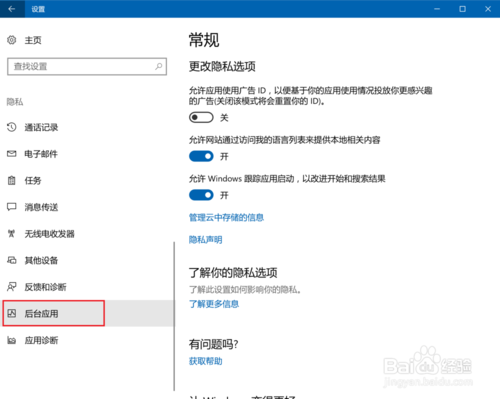
4:可以发现右侧有一项“允许应用在后台运行”
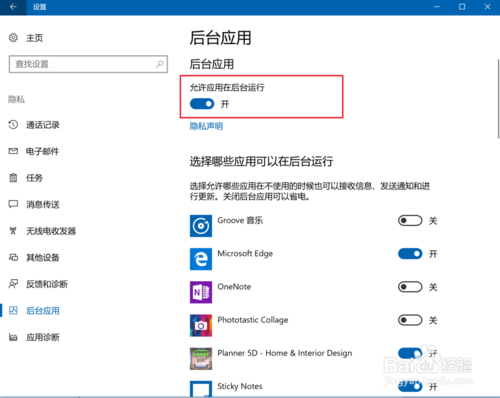
5:点击蓝色色块,将其状态切换为关,如图所示。
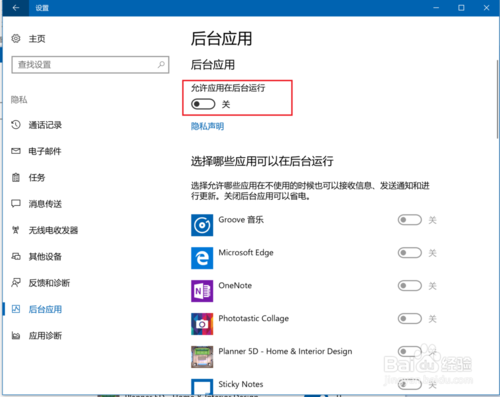
6:此时完成设置,现在当我们关闭应用后就是彻底关闭了。

相关推荐:
推荐教程
Win10教程
Win10系统安装教程
Win10系统下载排行
